カテゴリ: Android root化
XperiaはAndroidのOSを使用している、ソニーモバイルコミュニケーションズ社のスマートフォンとタブレット端末、ならびにソニー製のタブレット端末のブランド名を言います。 root化とは一体何のことを言っているのでしょうか。

Android端末を使用していると、たまに聞いたことがあるかも知れませんが、一般には馴染みがない言葉と思います。 実は端末を使用する上では、「ユーザー権限」のわずかな部分しか使えないようになっています。そのため機能には制限があります。
これには、理由がありシステムを起動するのに大切なファイルをむやみに書き換えられないようにしてあります。間違って書き換えてしまって最悪システムが起動できなくことを防ぐ意味でも、「ユーザー権限」に制限を加えているのです。これを解除することをroot化と言います。
root化したAndroidのXperiaは、今まで以上に自分なりのアレンジが出来るという大きなメリットがあります。特にマニアの中では利用されています。 iPhoneの「脱獄」をするのに何だか似ています。 それではどんなメリットがあるのでしょうか。
一番に上げられるのは、購入した時からインストールされているアプリをアンインストールできる点だと思います。 他にも、本来禁止されているアプリのバックアップ、復元等の作業が可能となります。 起動時のアニメーションや使われているフォントから画面の解像度(DPI)を変更できるようになります。
CPUの処理速度の変更もできてしまいます。 システムに使われている音(カメラのシャッター音、起動時の音など)を変更できます。 システムを入れ替えることができる(=カスタムROMの導入)などが一例として上げられます。
CPUの処理速度の変更もできてしまいます。 システムに使われている音(カメラのシャッター音、起動時の音など)を変更できます。 システムを入れ替えることができる(=カスタムROMの導入)などが一例として上げられます。
それではどのようにXperiaをroot化するのでしょうか。
今回は、無料ソフトのrootkitXperia_20140719をダウンロードした時の操作方法をご紹介します。こちらのファイルではXperia zのroot 化が可能です。また、Xperia z1のroot化も可能となっています。更には、Xperia z ultraのroot化も可能となっています。
注意点として、すべてのXperiaの機種をroot 化できるものではありません。
端末によっては処理の途中で端末側に通信の許可を求めるメッセージが出るときもあります。そのときは「許可」を押して対応してください。
対応機種はXperia 以外にもAndroid全機種のスマホやタブレットをroot化して、システムの管理権限を取得するアプリです。もちろん、Xperia z3のroot 化が対応可能です。更に、Xperia z3 compactのroot 化と対応する機種は幅広いです。Xperia j1 compactのroot化(XperiaのSo-net/楽天モバイルSIM対応モデル)も対応と、多くのXperiaユーザーがroot化することが出来ます。Xperia z4のroot化も可能です。まずは無料体験版をダウンロードしてお試しましょう。
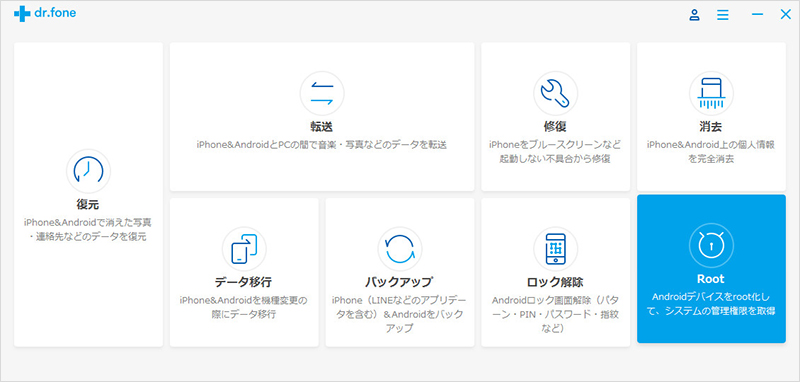
Androidスマホをパソコンに接続し、Androidスマホのroot化の状態を確認します。
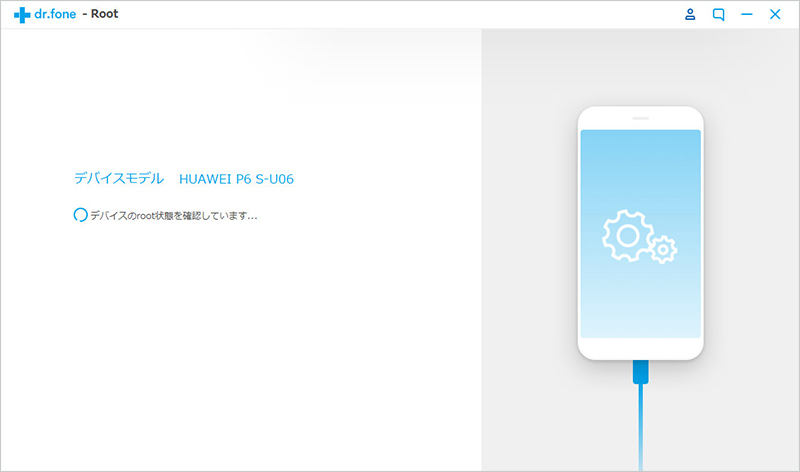
Androidスマホがroot化されないと認識されたら、Android root化に関するソフトウェア使用許諾契約をよく確認した後に、「開始」ボタンをクリックします。
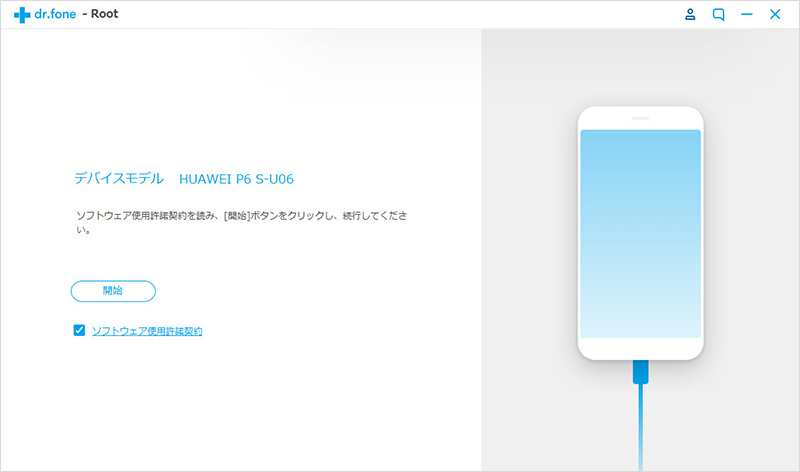
プログラムがroot化の準備が開始します。お待ちください。
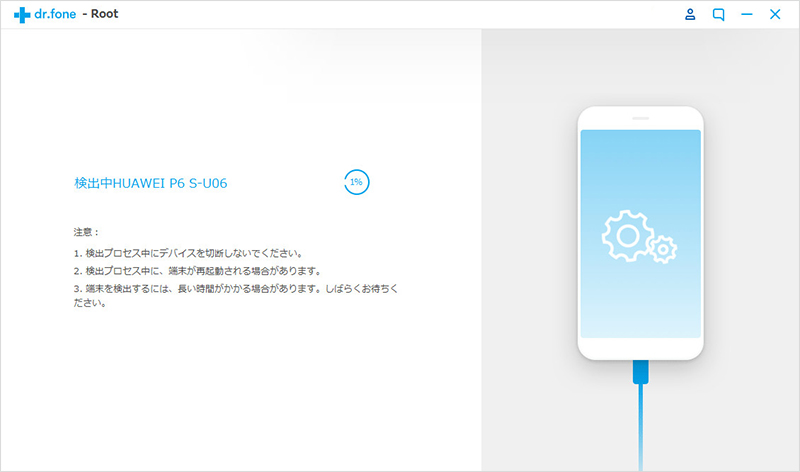
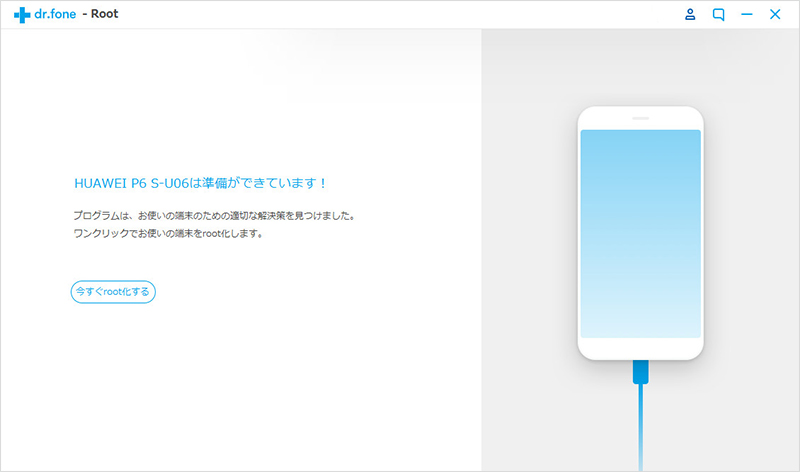
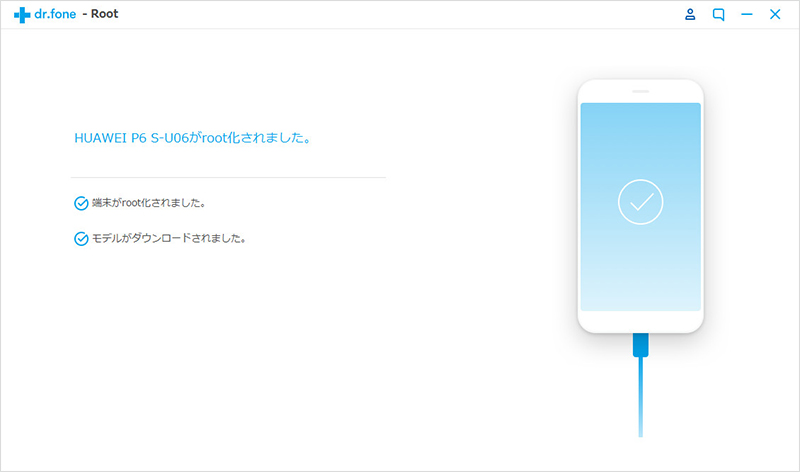
以上でXperiaのRoot化する操作は終わりです。画面の指示通りに行っていけば、初心者の方でも簡単に実施できます。

XperiaなどのAndroid端末をroot化ソフト
akira
編集